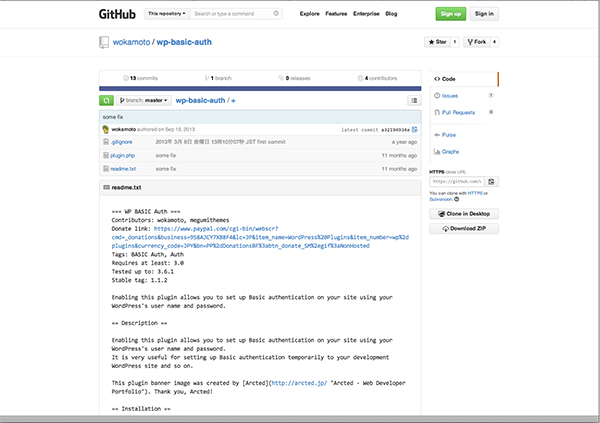WP BASIC Authプラグインの正しいセットアップ。
ワードプレスで新しくサイトを構築する際に、公開前の状態でクライアントや仲間とだけプレビュー確認したい時のプラグインとしてポピュラーなのが、この「WP BASIC Auth」。
サイト丸ごとにアクセス制限をかけてくれるプラグインなので、正式公開前の確認作業の段階では便利。
もちろんサーバー側でアクセス制限をかければいいのだが、WPだと通常の設定ではかからない場合もあるので、そんな時はこのプラグインで簡単設定できる。
アクセス時のIDとPWがWPのIDとPWをそのまま使えるので、これも新たなPWの設定もいらないので便利だというのがウリだが、ちょっとここで手こずったのでコツをメモしておく。
1:まずプラグインをインストール。
2:プラグインを有効化。
3:管理画面にログインしていない状態でアクセス。
4:そうするとIDとPWの認証画面が出てくるので、入力。
ここでログインできるはずができない。
こんな経験をした方が多いのではないだろうか。
実は、プラグインを有効化した後のアクセス画面は、
http://www.yourdomain.jp/wp-admin/
の管理画面になる。
ここにアクセスせずに、
http://www.yourdomain.jp
のトップページにアクセスしがちだが、これだとログインできない。あくまでも管理画面へのログインが前提だ。
そうすると、当然のようにWPへのログイン画面が出てくるので、いつものWPのIDとPWを入力すれば、管理画面へのログインができる。
つまり、管理画面へのログインを可能にするプラグインだ。
トップページにあたる、
http://www.yourdomain.jp
ではきちんとアクセス制限がかかっているので、公開前のクローズになるので問題はない。
WP BASIC Authダウンロードはこちらから。